Comment configurer la messagerie vocale visuelle (MVV) sur votre mobile Crosscall sous Android 9?
La messagerie vocale visuelle (MVV) vous permet de consulter sur votre mobile les messages vocaux laissés par vos correspondants indépendamment de leur ordre d'arrivée. Voici la marche à suivre pour la configurer depuis votre mobile Crosscall sous Android 9.
Accéder aux applicationsFaîtes glisser l'écran vers le haut. |
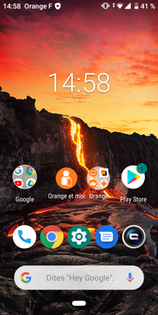 |
Sélectionner l'application Messagerie Vocale |
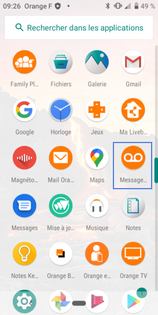 |
Valider l'autorisation les différentes étapes d'accès au téléphoneSélectionnez Autoriser sur les 3 étapes d'accès aux différents service du téléphone. |
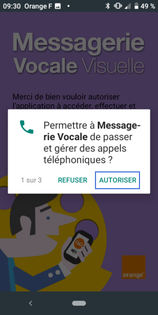 |
Accepter les conditions générales d'utilisationAprès en avoir pris connaissance, appuyez J'ai lu & j'accepte. |
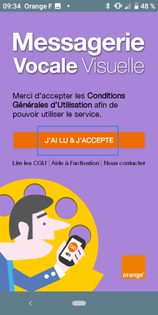 |
Le service est en cours d'activationPatientez quelques instants. |
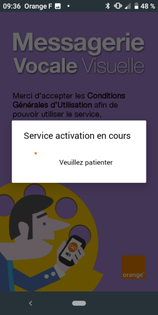 |
Accepter l'utilisation du service en arrière planSélectionnez Accepter. |
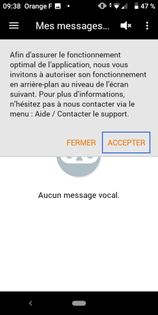 |
Confirmer l'utilisation du service en arrière planSélectionnez Accepter. |
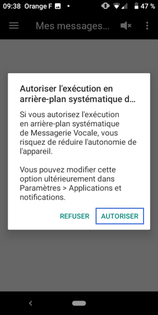 |
L'application messagerie vocale est configurée |
 |
Avez-vous trouvé cet article utile ?
Votre avis est traité de façon anonyme, merci de ne pas communiquer de données personnelles (nom, mot de passe, coordonnées bancaires...)
Besoin de contacter le service client ou d'une aide supplémentaire ? Rendez-vous sur "Aide et contact"
Votre avis est traité de façon anonyme, merci de ne pas communiquer de données personnelles (nom, mot de passe, coordonnées bancaires...)
Besoin de contacter le service client ou d'une aide supplémentaire ? Rendez-vous sur "Aide et contact"